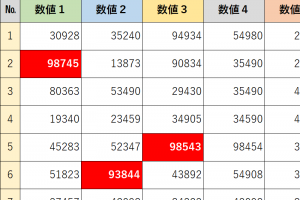Windows10を使用しているのですが、作業が終わり通常通りパソコンをシャットダウン。
席を外して数分、デスクに戻ってみるとWindowsが立ち上がっていました。
はて?間違って再起動でもしたのかと思いもう一度シャットダウンすると無事終了。
次の日も作業終了してシャットダウン。数分後に勝手に再起動になりました。
これだと毎度再起動になってしまう。。。
パソコンの故障ではないかと調べてみました。
なぜシャットダウンすると再起動してしまうのか?
シャットダウンしても再起動してしまう原因は2点あります。
- 高速スタートアップ機能による場合
- システムエラーの発生によって自動で再起動する機能が働いてしまった場合
高速スタートアップ機能による場合
高速スタートアップ機能とは、Windows10の終了時にメモリーやCPUの状態を保持することによってWindows10の起動を高速化する機能。
大変便利だが、その一方でこの機能には「次回の起動時も、前回終了時と同じ環境でなければいけない」という動作条件があります。
システムエラーの発生によって自動で再起動する機能
システムにエラーが発生した場合はブルースクリーンでメッセージが表示されます。
エラーが発生した場合に自動で再起動になる機能です。
両方ともWindowsの機能なのであるものは仕方ありません。
下記に再起動しない方法3つをご紹介します。
Shiftキーを押しながらシャットダウン
Shiftキーを押しながらシャットダウンをクリックする事で無事終了する事ができました。
この操作をすると再起動になる事はありません。
高速スタートアップ機能を停止
高速スタートアップ機能は以下の手順で停止する事ができます。
機能を停止したい方はお試しください。
設定を選択
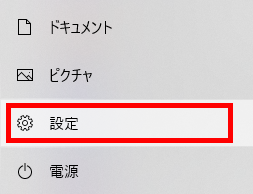
スタートメニューから「設定」を選択します。
システムをクリック
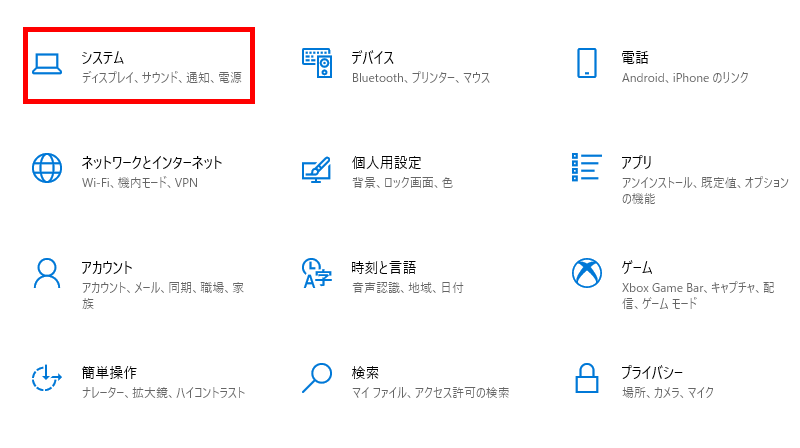
設定画面が開いたらシステムをクリックします。
電源とスリープをクリック
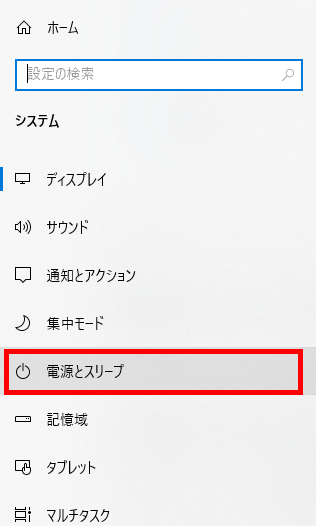
システム画面左メニューの「電源とスリープ」をクリックします。
電源の追加設定をクリック
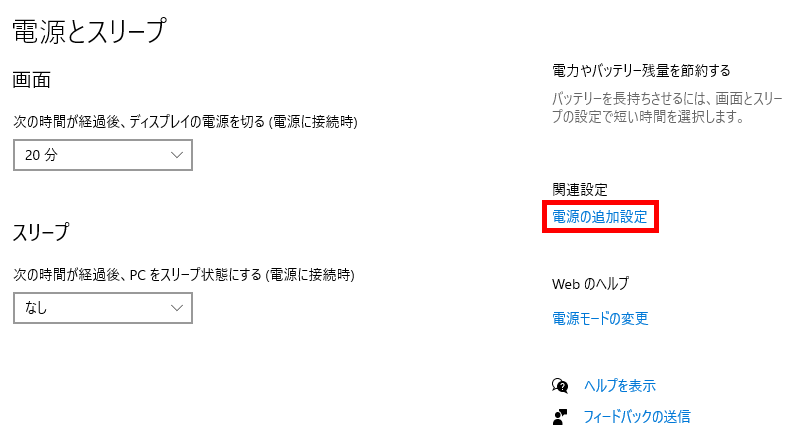
電源とスリープ画面の右メニューの「電源の追加設定」をクリックします。
電源ボタンの動作を選択するをクリック

電源オプション画面の左メニュー「電源ボタンの動作を選択する」をクリックします。
高速スタートアップを有効にするチェックを外す
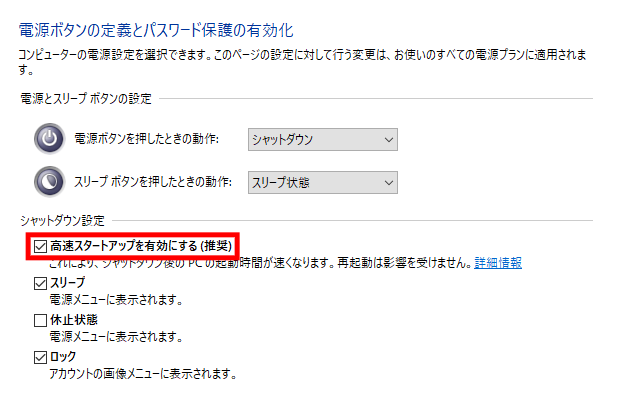
シャットダウン設定から「高速スタートアップを有効にする」のチェックを外して保存します。
シャットダウン設定を触れない時は?
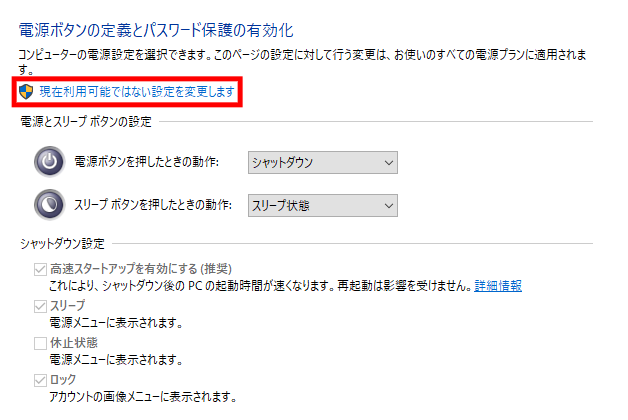
シャットダウン設定が触れない設定になっている場合があります。
その時は画面内の「現在利用可能ではない設定を変更します」をクリックする事で触れる様になります。
システムエラー時に自動で再起動する機能を停止
システムエラー時に再起動する機能を停止する事ができます。
機能を停止したい方はお試しください。
スタートボタンを右クリック
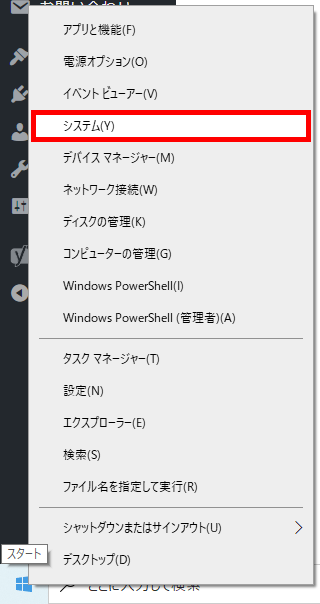
Windowsマークのスタートボタン上で右クリック。
開いたメニューの中から「システム」を選択します。
システムの詳細設定をクリック
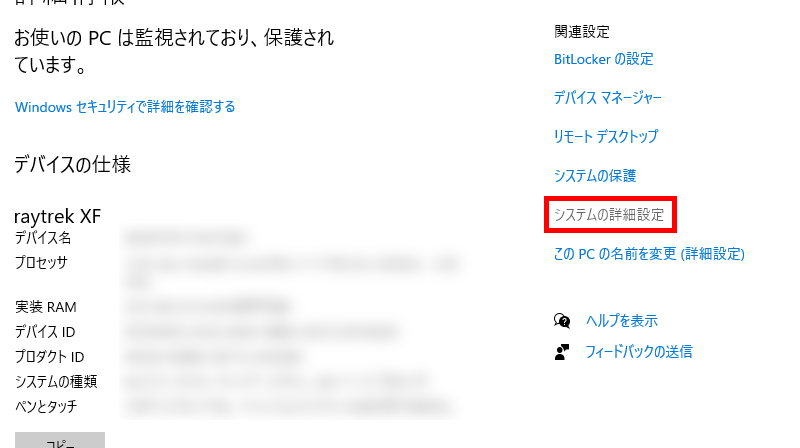
システム画面(詳細情報)の右側、関連設定の中から「システムの詳細設定」をクリックします。
起動と回復の設定をクリック
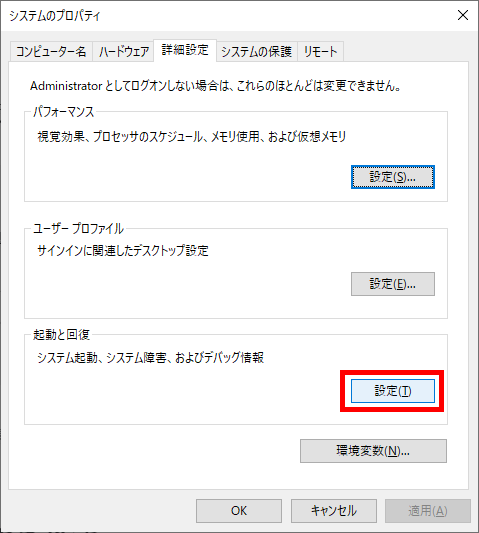
システムのプロパティが開いたら「起動と回復」の設定ボタンをクリックします。
再起動のチェックを外す
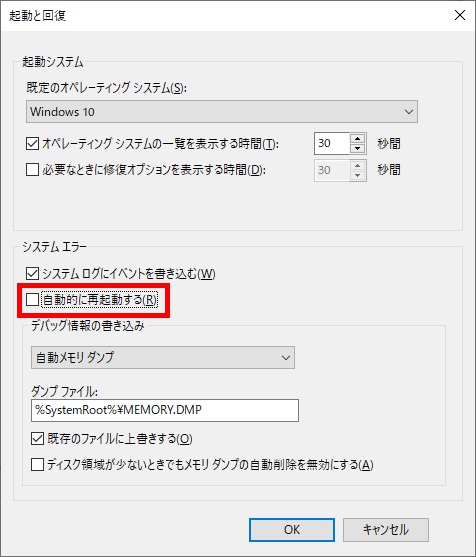
起動と回復画面が開いたら、システムエラー部分の「自動的に再起動する」のチェックを外します。
OKボタンを押す事で設定完了になります。
まとめ
最初は買ったばかりのPCがもう故障かよ!?と焦りましたが、Windowsのシステムのお話でした。
これで作業後スッと終われます。スッと(^^)